Wenn Sie den Speicher auf Ihrem iPhone optimieren, speichert iCloud Photos nur Miniaturansichten jedes heruntergeladenen Bildes. Um Fotos detaillierter anzuzeigen oder sie mit Apps von Drittanbietern zu verwenden, müssen Sie stattdessen die Originalfotos von iCloud herunterladen und aufbewahren.
Sie können dies in den Einstellungen auswählen. Wenn jedoch ein Problem mit iCloud auftritt, stellen Sie möglicherweise fest, dass Ihr iPhone keine Fotos herunterladen kann. Sollte Ihnen das passieren, verwenden Sie den folgenden schnellen Trick, um das Problem zu beheben.
Inhalt
- Verwandt:
- Tippen Sie in den Einstellungen weiterhin auf den Download-Button
-
Andere Tricks, wenn Sie iCloud-Fotos immer noch nicht herunterladen können
- 1. Deaktivieren Sie den Energiesparmodus
- 2. Testen Sie Ihre WLAN-Verbindung
- 3. Aktualisieren und starten Sie Ihr iPhone neu
- 4. Schalten Sie iCloud-Fotos aus und ein
- 5. Melden Sie sich vorübergehend von iCloud ab
-
Manchmal muss man einfach warten
- Zusammenhängende Posts:
Verwandt:
- So zeigen Sie iCloud-Fotos auf dem iPhone an
- iCloud funktioniert nicht? Fehlerbehebung
- Der endgültige Leitfaden für iCloud-Fotos im Jahr 2019
- So laden Sie Fotos von iCloud auf ein externes Laufwerk (USB-Laufwerk) herunter
Tippen Sie in den Einstellungen weiterhin auf den Download-Button
Zu Laden Sie alle Ihre Fotos von iCloud herunter, du musst das einschalten Originale herunterladen und aufbewahren Möglichkeit. Wenn Ihr iPhone immer noch keine Fotos herunterlädt, können Sie dies möglicherweise beheben, indem Sie wiederholt auf diese Option in den Einstellungen tippen.
Das klingt etwas seltsam, aber mehrere Benutzer haben berichtet, dass es ihnen geholfen hat, mehr Fotos herunterzuladen.
Gehen Sie auf Ihrem iPhone zu Einstellungen > Fotos und wähle zu Originale herunterladen und aufbewahren. Dadurch sollte Ihr iPhone beginnen, jedes Foto aus Ihrer iCloud-Fotos-Bibliothek herunterzuladen. Sie können den Fortschritt dieser Downloads in der Fotos-App selbst verfolgen.
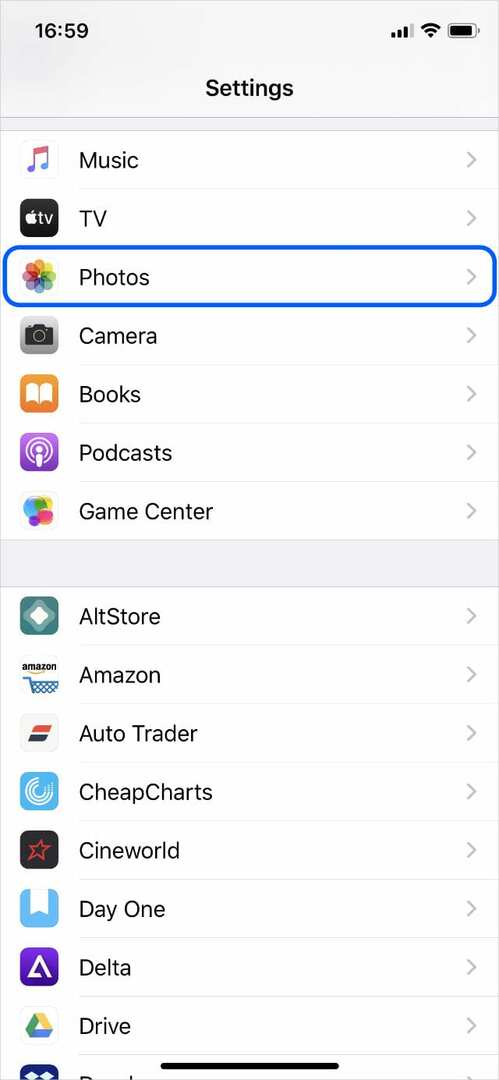
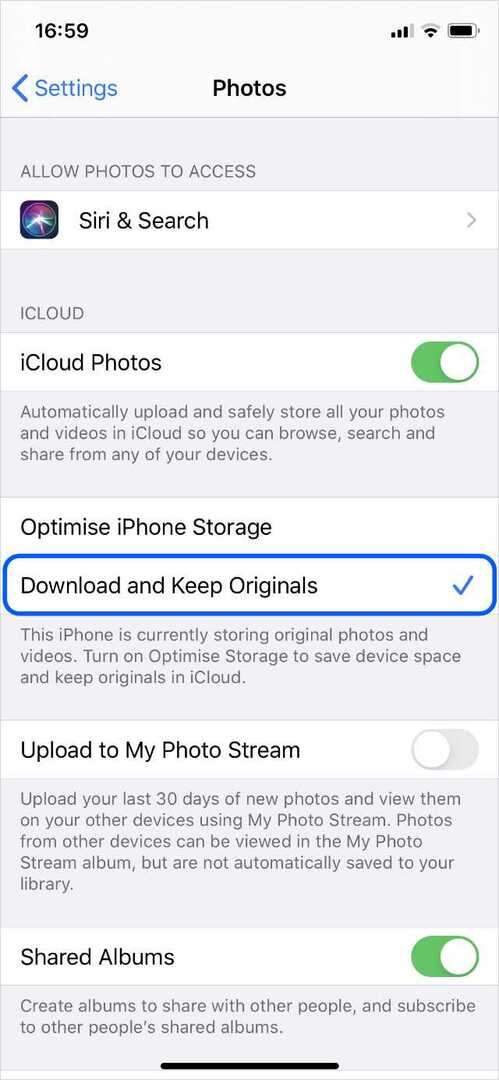
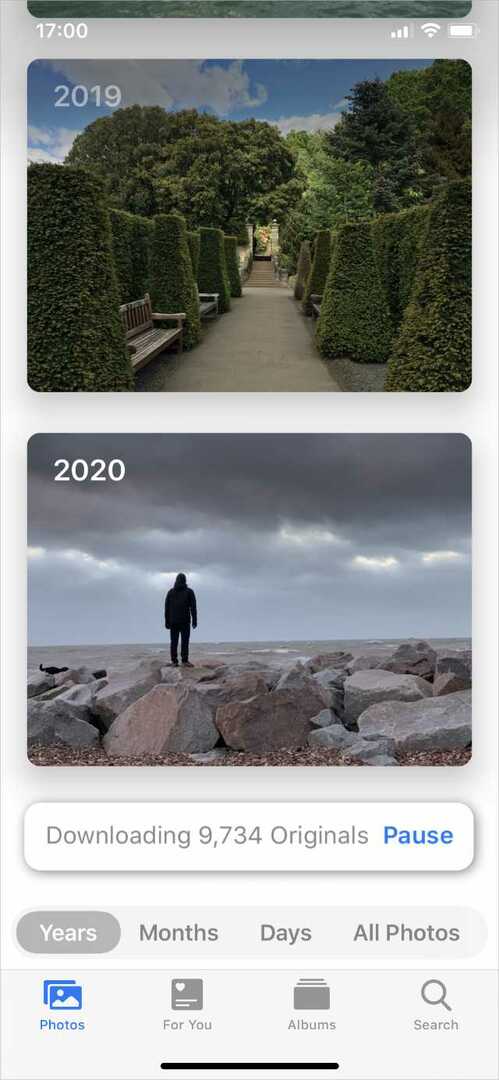
Offen Fotos und geh zum Fotos Registerkarte in der unteren linken Ecke. Scrollen Sie bis zum Ende des Bildschirms, wo Sie eine Meldung sehen sollten, die besagt, wie viele weitere Fotos auf den Download warten.
Wenn Ihr iPhone keine Fotos mehr von iCloud herunterlädt, kehren Sie zum Fotos Einstellungen und tippen Sie wiederholt auf die Originale herunterladen und aufbewahren Taste wieder.
Andere Tricks, wenn Sie iCloud-Fotos immer noch nicht herunterladen können
Wenn Ihr iPhone immer noch keine Fotos von iCloud herunterlädt, probieren Sie einige der folgenden Fehlerbehebungstricks aus. Diese Standardvorschläge können eine Reihe verschiedener iCloud-Probleme beheben.
1. Deaktivieren Sie den Energiesparmodus
Um Akku zu sparen, lädt Ihr iPhone keine iCloud-Fotos herunter, wenn Der Energiesparmodus ist eingeschaltet. Dies erkennen Sie, wenn das Akkusymbol auf Ihrem iPhone gelb erscheint.
Wenn Sie noch genügend Akkuleistung haben, gehen Sie zu Einstellungen > Akku ausschalten Energiesparmodus.
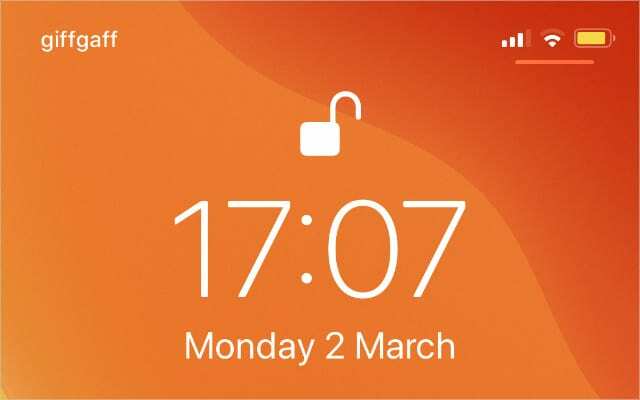
2. Testen Sie Ihre WLAN-Verbindung
Möglicherweise kann Ihr iPhone aufgrund eines Problems mit Ihrer Internetverbindung keine Fotos von iCloud herunterladen. Starten Sie Ihren WLAN-Router neu und testen Sie die Verbindung, indem Sie ein Video online streamen.
Wenn Ihre Verbindung langsam ist oder nicht reagiert, wenden Sie sich an Ihren Internetdienstanbieter, um weitere Hilfe zu erhalten.
3. Aktualisieren und starten Sie Ihr iPhone neu
Unabhängig davon, welche Probleme Sie auf Ihrem iPhone haben, ist es eine gute Idee, nach neuen iOS-Updates zu suchen und Ihr Gerät neu zu starten.
Stellen Sie eine WLAN-Verbindung her und gehen Sie dann zu Einstellungen > Allgemein > Software-Update um neue Updates zu installieren. Halten Sie dann die Seite Taste mit entweder Volumen Taste, um Ihr iPhone auszuschalten.

4. Schalten Sie iCloud-Fotos aus und ein
Möglicherweise können Sie Probleme beim Herunterladen Ihrer iCloud-Fotos beheben, indem Sie den Dienst aus- und wieder einschalten. Keine Sorge, Sie verlieren dabei keine Fotos.
Alle Ihre Daten verbleiben entweder auf iCloud oder auf Ihrem iPhone.
Gehe zu Einstellungen > Fotos und ausschalten iCloud-Fotos oben auf dem Bildschirm. Ihr iPhone warnt, dass alle Fotos entfernt werden, die Sie nicht heruntergeladen haben, aber diese Fotos sind weiterhin in iCloud verfügbar.
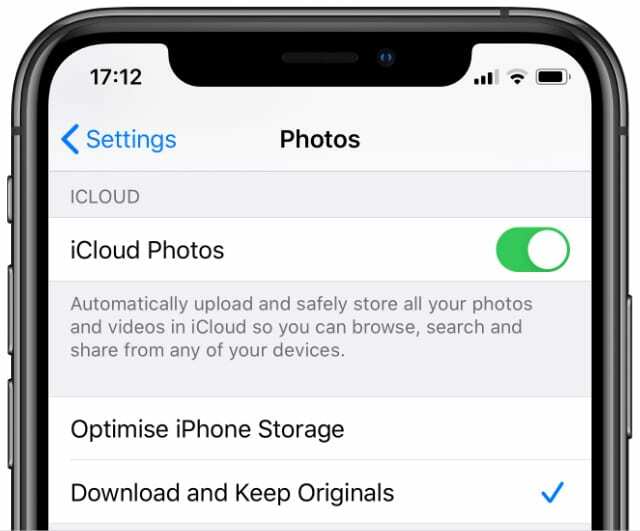
5. Melden Sie sich vorübergehend von iCloud ab
Wenn nichts anderes funktioniert hat, versuchen Sie, sich vollständig von iCloud abzumelden. Trotz der Warnmeldungen sollten Sie dabei keine Daten verlieren, da alles in der iCloud verbleibt.
Gehe zu Einstellungen > [Ihr Name] > Abmelden. Ihr iPhone bietet die Möglichkeit, Daten auf Ihrem iPhone zu behalten. Da Sie sich sowieso erneut anmelden, spielt es keine Rolle, welche Option Sie wählen.

Manchmal muss man einfach warten
Das Herunterladen von Fotos von iCloud auf Ihr iPhone ist ein langsamer Prozess. Darüber hinaus stoppt Ihr iPhone das Herunterladen von Fotos, wenn andere Anforderungen an den Prozessor oder den Akku bestehen.
Helfen Sie Ihrem iPhone, iCloud-Fotos schnell herunterzuladen, indem Sie es mit dem WLAN verbunden und zum Aufladen angeschlossen lassen. Es ist eine gute Idee, es über Nacht eingesteckt zu lassen.
Wenn Sie immer noch keine iCloud-Fotos auf Ihr iPhone herunterladen können, arbeiten Sie unsere anderen Vorschläge zur iCloud-Fehlerbehebung stattdessen.

Dan schreibt Tutorials und Anleitungen zur Fehlerbehebung, um Menschen zu helfen, das Beste aus ihrer Technologie herauszuholen. Bevor er Schriftsteller wurde, erwarb er einen BSc in Tontechnik, beaufsichtigte Reparaturen in einem Apple Store und unterrichtete sogar Englisch in China.